Odtwarzanie filmów z YouTube w tle na Androidzie: przewodnik krok po kroku
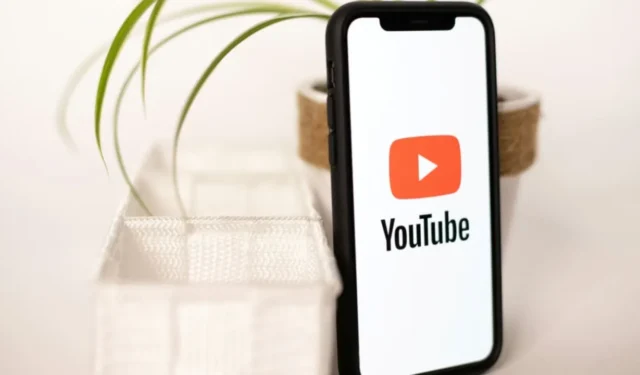
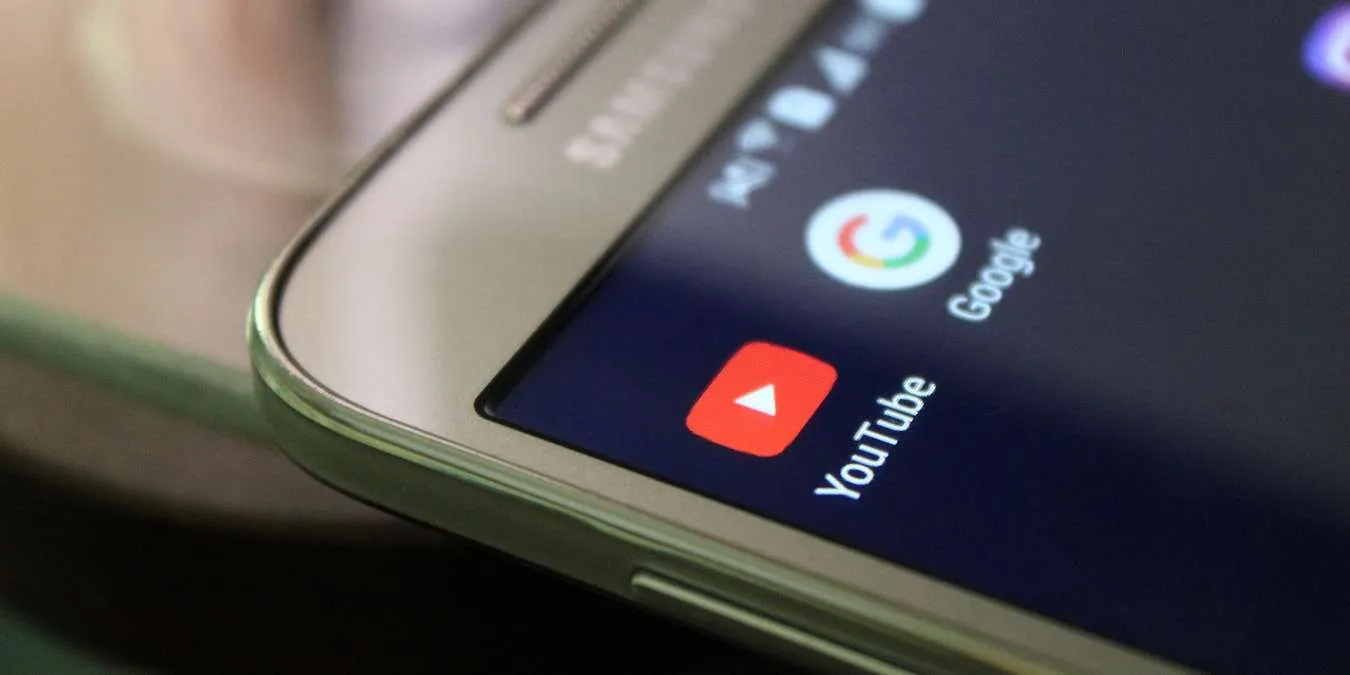
Jeśli lubisz oglądać filmy na YouTube i chcesz przesyłać strumieniowo muzykę na smartfonie z systemem Android, być może zetknąłeś się z frustrującym ograniczeniem oficjalnej aplikacji: po wyłączeniu ekranu lub zmianie aplikacji odtwarzanie dźwięku zostaje przerwane.
Istnieją alternatywy, aby ominąć to ograniczenie, w tym instalowanie określonych aplikacji zaprojektowanych w tym celu. Jednak wielu użytkowników albo nie ma miejsca na dodatkowe aplikacje, albo woli nie zaśmiecać swoich urządzeń niepotrzebnymi aplikacjami. Na szczęście istnieje proste rozwiązanie wykorzystujące mobilną przeglądarkę internetową, z którą większość użytkowników Androida prawdopodobnie już korzysta. Ten artykuł pokaże, jak można to osiągnąć, używając zarówno Firefoksa, jak i Chrome.
Jak to działa
Jeśli wcześniej używałeś Firefoksa lub Chrome’a do odtwarzania multimediów, być może zauważyłeś, że odtwarzanie dźwięku trwa nawet po wyłączeniu wyświetlacza. Odzwierciedla się to również w powiadomieniach, dzięki czemu możesz w każdej chwili wstrzymać lub odtworzyć multimedia. Ta funkcja dotyczy różnych typów multimediów, od utworów Soundcloud po pliki mp3 do pobrania z sieci.
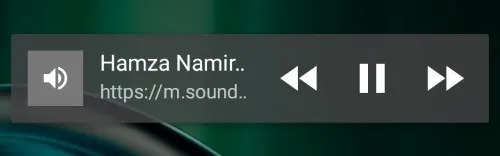
Strategia polega na skonfigurowaniu Firefoksa lub Chrome tak, aby traktowały filmy z YouTube tak samo jak inne media audio. W ten sposób wideo może być odtwarzane nawet po wyłączeniu ekranu. Niestety, samo przeglądanie YouTube za pomocą tych przeglądarek na to nie pozwoli; dźwięk przestanie być odtwarzany natychmiast po wyłączeniu ekranu. Aby włączyć odtwarzanie w tle z YouTube, musimy oszukać Firefoksa lub Chrome, aby myślał, że jest w trybie pulpitu. Pozwoli to YouTube na normalne działanie i kontynuowanie odtwarzania dźwięku w tle.
Kroki korzystania z przeglądarki Firefox
Aby rozpocząć korzystanie z Firefoksa do odtwarzania w tle, przejdź do strony YouTube, do której chcesz uzyskać dostęp. Następnie kliknij trzy pionowe kropki znajdujące się w prawym górnym rogu przeglądarki.

Wybierz opcję „Poproś o wersję na komputer”.
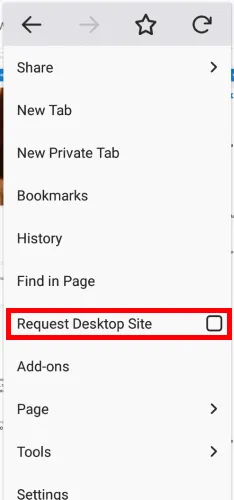
Po odtworzeniu filmu powinieneś zobaczyć logo Firefox w obszarze powiadomień. Jeśli wyłączysz ekran lub zamkniesz aplikację, powinna ona nadal odtwarzać dźwięk. Jeśli zatrzyma się, możesz po prostu przesunąć palcem w dół po powiadomieniach, aby wznowić odtwarzanie.
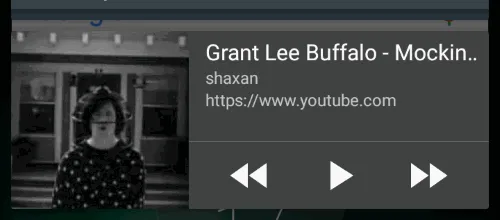
Czasami logo Firefox może zniknąć, a dźwięk może się zatrzymać po wyjściu z aplikacji. Jeśli tak się stanie, wyłącz tryb witryny na pulpicie i włącz go ponownie przed ponowną próbą odtworzenia wideo.
Kroki korzystania z przeglądarki Chrome
Aby korzystać z Chrome, przejdź do filmu YouTube, który chcesz odtwarzać w tle. Kliknij trzy pionowe kropki w prawym górnym rogu.

Następnie wybierz opcję „Witryna na komputer”.
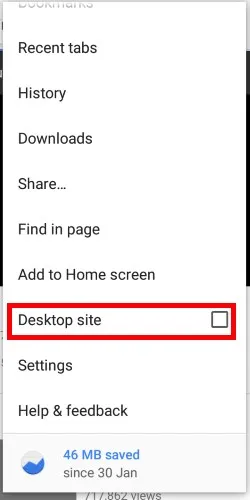
Gdy rozpocznie się odtwarzanie filmu, na pasku powiadomień pojawi się mała ikona głośnika. Jeśli opuścisz Chrome, dźwięk zostanie wstrzymany. Bez obaw! Po prostu przesuń palcem w dół po powiadomieniach i kliknij Odtwórz, aby kontynuować słuchanie.
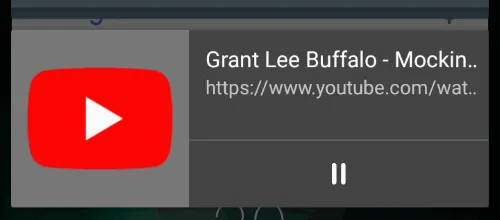
Opcje odtwarzania w tle
Chociaż wiele aplikacji jest specjalnie zaprojektowanych do odtwarzania dźwięku w tle filmów z YouTube, możesz to również osiągnąć za pomocą przeglądarek internetowych, które prawdopodobnie masz już na swoim urządzeniu! Teraz wiesz, jak skutecznie korzystać z obu przeglądarek: Firefox i Chrome.
Jakie metody preferujesz do odtwarzania filmów YouTube w tle na swoim urządzeniu z Androidem? Podziel się z nami swoimi przemyśleniami w komentarzach!



Dodaj komentarz